Fedora Workstation 42 – Web Tabanlı Kurulum Rehberi

1. Kurulum Öncesi Hazırlıklar
Fedora kurulumuna başlamadan önce, işletim sistemini kurmak için kullanacağımız bir USB bellek hazırlayalım.
1.1. Fedora Image Writer ile Kurulum Medyası Oluşturma
Öncelikle, Fedora'nın kendi aracı olan Fedora Image Writer'ı bilgisayarımıza indirelim. Aşağıdan işletim sisteminize uygun olan sürümü seçerek başlayabilirsiniz:
Programı başlattığınızda, doğrudan Fedora Linux sürümlerini seçip indirebileceğiniz bir ekranla karşılaşırsınız.
"Resmi Sürümler" başlığı altından, Fedora Workstation (GNOME masaüstü) veya KDE Plasma masaüstü ortamına sahip sürümü seçebilirsiniz. Ancak bu rehberde anlatacağımız yeni web tabanlı kurulum aracı, şu anda yalnızca Fedora Workstation sürümünde bulunuyor. Farklı bir masaüstü ortamı kurmak isterseniz, bu konuda gelecekte hazırlayacağımız rehberleri takip edebilirsiniz.
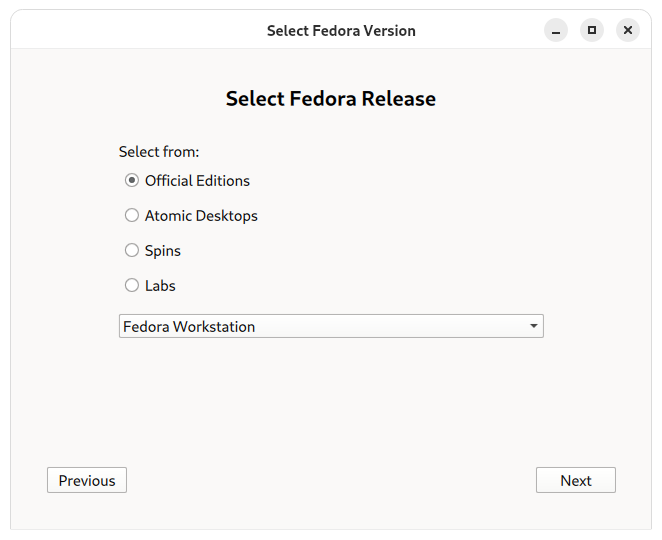
Bu ekranda "Fedora Workstation" seçili durumdayken "Next" butonuna basarak ilerleyebilirsiniz.
İpucu: Kurulum sırasında beklenmedik bir sorun mu yaşadınız? Genellikle basit bir çözümü var: Bu ekrana geri dönüp bir önceki sürümü (örneğin 42 yerine 41) seçerek tekrar deneyin.
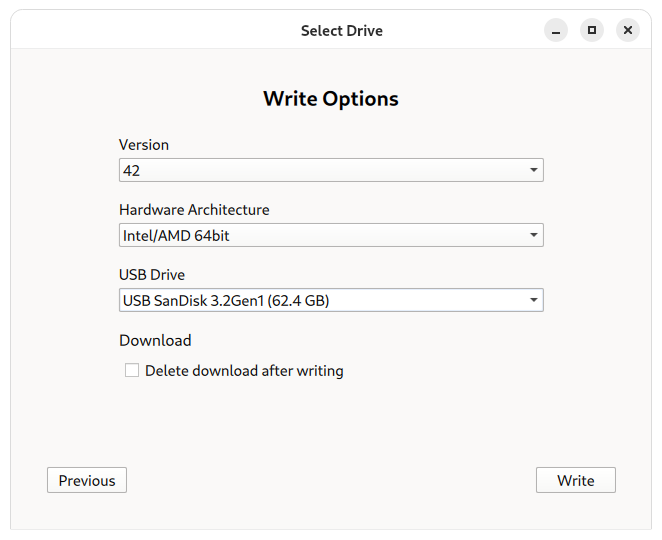
Sonraki ekranda ise USB belleğimizi seçeceğiz ve yazma işlemini başlatacağız.
- USB Drive menüsünden, Fedora'yı kurmak için kullanacağınız USB belleği seçin.
- Diğer ayarların (Version, Hardware Architecture) genellikle varsayılan olarak doğru geliyorsa olsa bile, doğruluğunu kontrol edin.
Şimdi en önemli adıma geldik. "Write" butonuna tıklamadan önce aşağıdaki uyarıyı mutlaka okuyun!
UYARI: Bu işlem, seçtiğiniz USB belleğin içindeki TÜM VERİLERİ KALICI OLARAK SİLECEKTİR. Lütfen devam etmeden önce belleğinizde önemli dosyalarınız varsa yedeklediğinizden emin olun.
Hazırsanız, 'Write' butonuna tıklayarak işlemi başlatabilirsiniz. Bu adımdan sonra arkanıza yaslanabilirsiniz, çünkü program aşağıdaki adımları kendi başına halledecektir:
- İlk olarak, kurulum için gereken Fedora sistem dosyalarını bilgisayarınızın "İndirilenler" klasörüne indirir.
- İndirme tamamlandığında, bu dosyaları kurulum yapmaya hazır hale getirecek şekilde USB belleğinize yazar.
- Son adımda ise her şeyin yolunda gittiğinden emin olmak için USB belleğinizdeki dosyaları kontrol eder.
1.2. Bilgisayarı USB Bellekten Başlatmak
Kuruluma başlamaya neredeyse hazırız. Son bir adımımız kaldı: Bilgisayarı, hazırladığımız USB bellek üzerinden başlatmak. Bu işlem, normal Windows veya macOS açılışı yerine, bilgisayarımıza Fedora kurulum ekranını getirmesini söylemektir. İşte adım adım yapacaklarımız:
- Hazırladığınız USB belleği uygun bir girişe takın.
- Bilgisayarı açın veya yeniden başlatın.
- Bilgisayar açılırken ekranda marka logosu (Asus, Lenovo, HP vb.) göründüğü anda, Boot Menüsü'nü (Önyükleme Menüsü) açacak olan tuşa art arda basın.
- Bu tuş genellikle F12, F10, ESC veya DEL tuşlarından biridir. Doğru tuş, bilgisayarınızın marka ve modeline göre değişir.
- İpucu: Doğru tuşu bilmiyorsanız, internette "[Bilgisayar Marka Modeliniz] boot menu key" şeklinde arama yaparak kolayca bulabilirsiniz.
- Karşınıza çıkan menüden, taktığınız USB belleği bulun ve yön tuşları (↑ ↓) ile üzerine gelip Enter tuşuna basın.
- İpucu: Listede USB belleğinizin isminin yanında "UEFI" ibaresi varsa, mutlaka o seçeneği seçin! (Örn: UEFI: Kingston DataTraveler). Bu, kurulumun daha modern ve doğru bir şekilde yapılmasını sağlar.
Karşınıza çıkacak olan menünün görünümü, bilgisayarınızın markasına ve modeline göre büyük farklılıklar gösterebilir. Ancak Endişelenmeyin, görünüşleri farklı olsa da hepsi aynı amaca hizmet eder. İşte en yaygın iki tür için birer örnek:
Modern Menü
Lenovo ThinkPad cihazlarda görebileceğiniz daha "modern" menü
Bu tür modern menüler genellikle daha kullanıcı dostudur ve farenizle bile kontrol edebilirsiniz. ThinkPad modellerinde açılışta F12 tuşuna basarak bu menüye ulaşabilirsiniz.
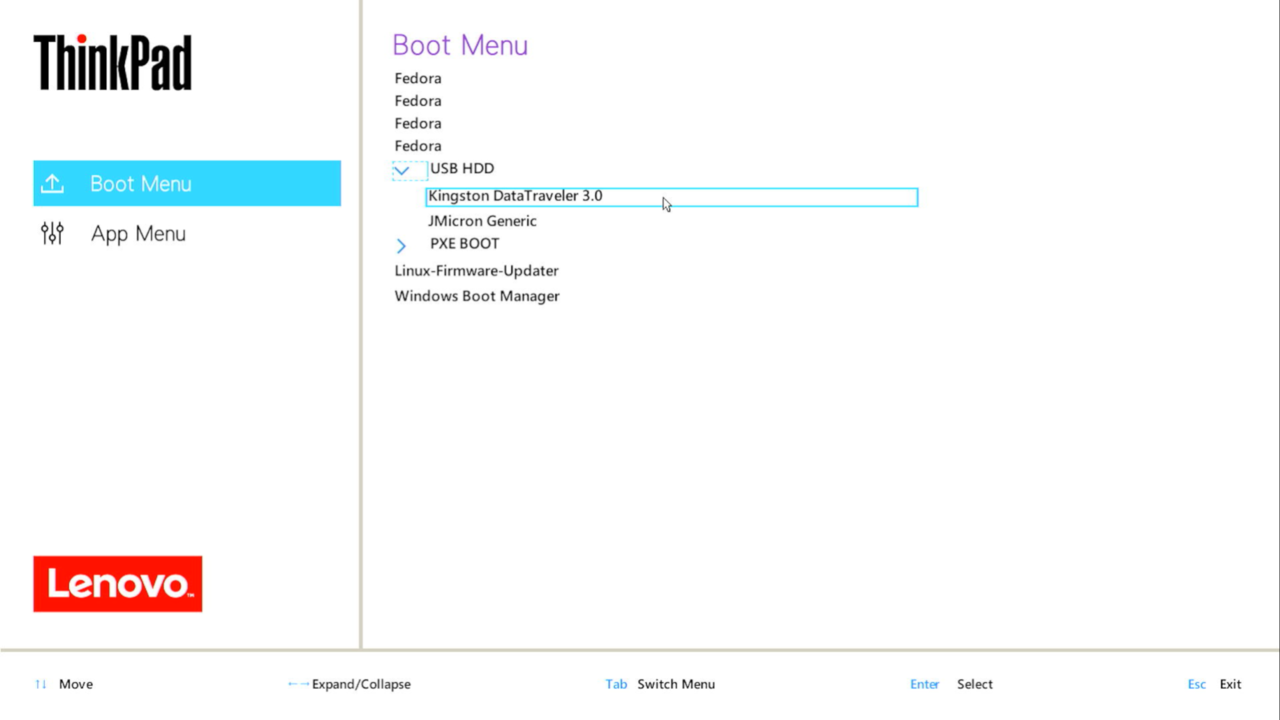
F12 tuşuyla açılan modern bir UEFI boot menüsü.Klasik Menü
Diğer cihazlarda görebileceğiniz daha "eski" menü
Cihazınızın yeni veya eski olması fark etmeksizin, bu klasik mavi ekranlı menüyle sıkça karşılaşabilirsiniz. Bu menüler oldukça basittir ve sadece klavye ile kontrol edilir. Asus cihazlarda genellikle ESC ya da F8 tuşları ile bu menüye ulaşabilirsiniz.
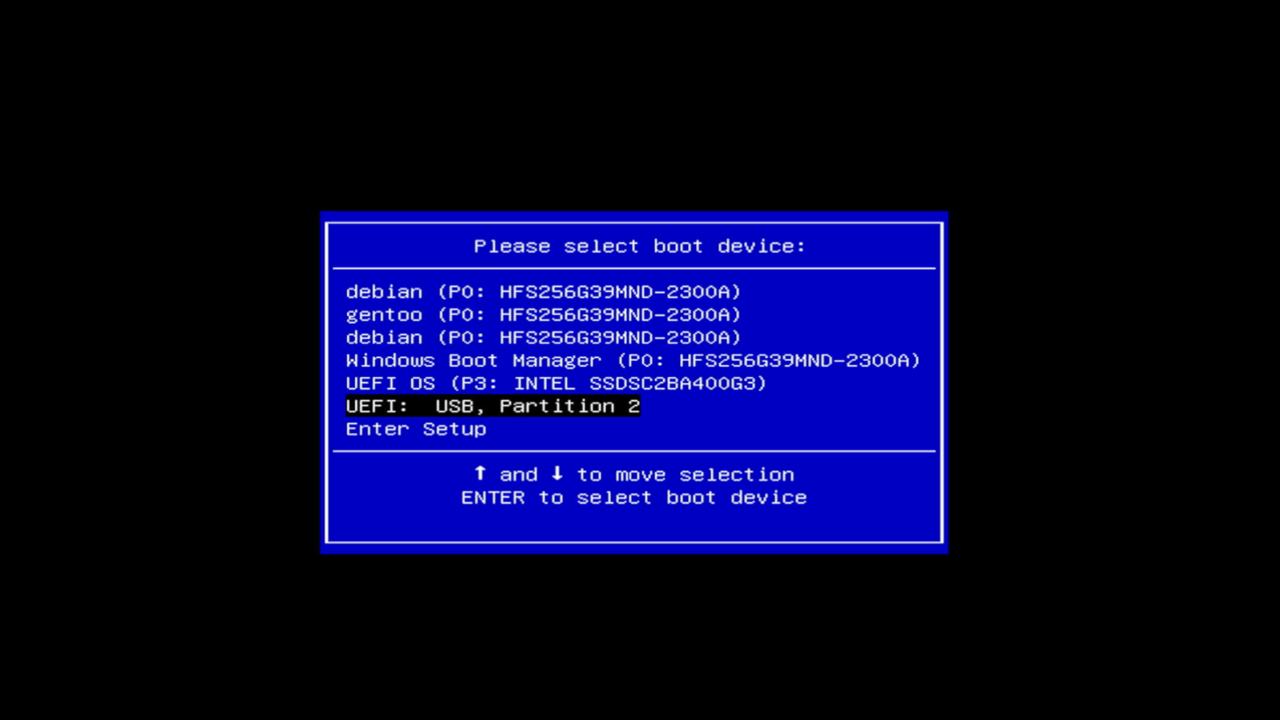
2. Kurulum
2.1. GRUB Menüsü ve Medya Doğrulama
Önceki adımda bilgisayarınızı USB bellekten başlatmayı başardıysanız, karşınıza aşağıdaki gibi siyah bir ekran ve bir menü gelecektir. Bu ekran, GRUB adı verilen bir önyükleyicidir; Fedora, sistemi başlatmak için bu arayüzü kullanır. Buradan kuruluma nasıl başlayacağımızı seçeceğiz.
Menüde üç ana seçenek bulunur:
- Start Fedora-Workstation-Live: Bu seçenek, USB belleğinizdeki kurulum dosyalarını kontrol etmeden doğrudan Fedora'yı başlatır. Genellikle bu seçenek varsayılan olarak işaretlidir ve birkaç saniye içinde otomatik olarak başlar.
- Test this media & start Fedora-Workstation-Live: Bu seçenek, başlatmadan önce USB belleğinizde bir hata olup olmadığını kontrol eder. İlk kez kurulum yapıyorsanız veya bir sorunla karşılaşırsanız bu seçeneği kullanmanız şiddetle tavsiye edilir.
- Troubleshooting: Gelişmiş kullanıcılar için sorun giderme seçenekleri içerir.
Önerilen Adım: Varsayılan seçenek testi atlasa da, biz yön tuşları (↑ ↓) ile ikinci seçenek olan "Test this media & start Fedora-Workstation-Live" üzerine gelip Enter'a basalım. Bu, olası hataları en başta yakalamamızı sağlar.
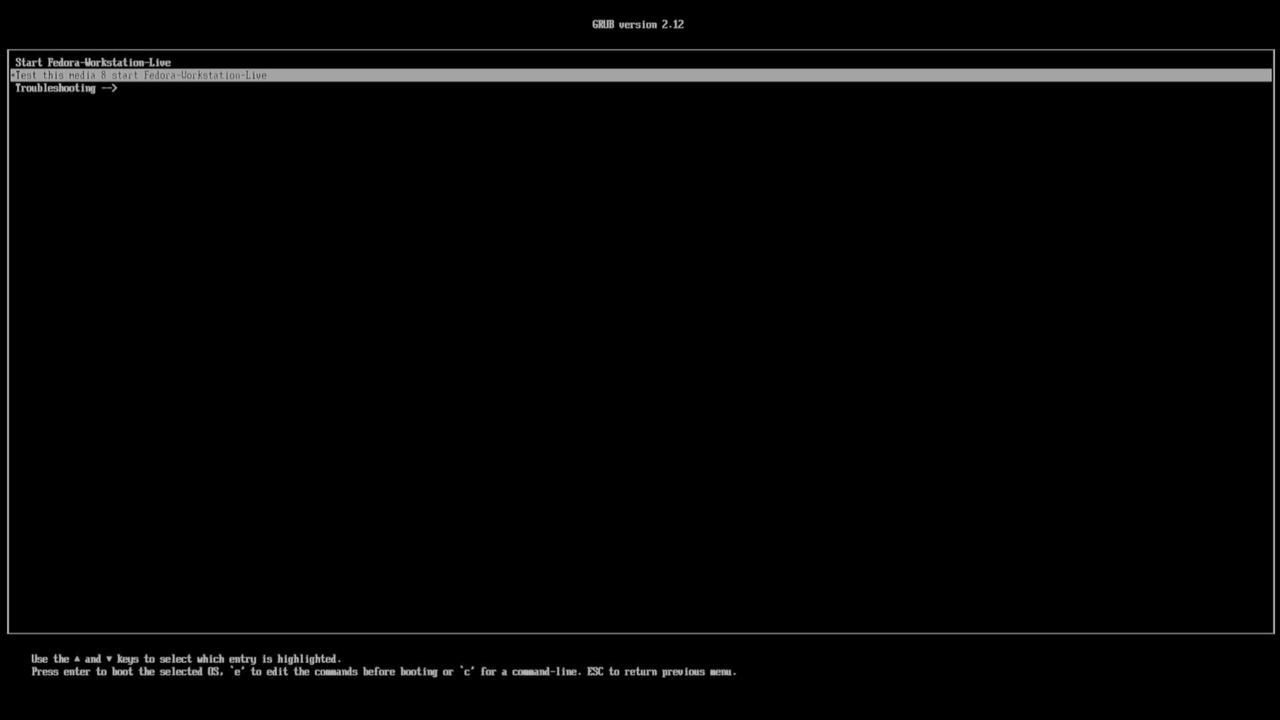
Bu testi başlattıktan sonra iki durumla karşılaşabilirsiniz:
1. Doğrulama Başarılı Olursa
Test sorunsuz bir şekilde tamamlanır ve Fedora'nın canlı masaüstü ortamı otomatik olarak başlatılır. Bu durumda bir sonraki adıma geçebilirsiniz.
2. Doğrulama Başarısız Olursa
Eğer test sırasında bir hata bulunursa, aşağıdaki gibi bir hata ekranıyla karşılaşırsınız.
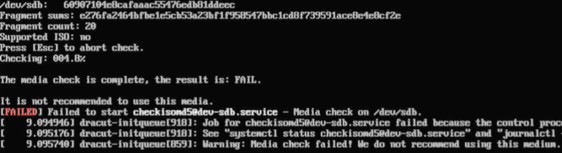
Bu hatayı alıyorsanız, kuruluma devam etmeniz önerilmez. İşte deneyebileceğiniz bazı çözümler:
- USB Belleği Yeniden Hazırlayın: En yaygın çözüm, ilk bölümde anlattığımız gibi USB belleğinizi yeniden yazdırmaktır.
- Farklı Bir USB Bellek Kullanın: Sorun devam ederse, kullandığınız USB bellekte fiziksel bir sorun olabilir. Mümkünse farklı bir USB bellek ile deneyin.
- Testi Atlayarak Devam Edin (Riskli): Eğer aceleniz varsa ve riski göze alıyorsanız, bilgisayarı yeniden başlatıp GRUB menüsünde bu sefer ilk seçenek olan "Start Fedora-Workstation-Live" seçeneği ile testi atlayarak devam etmeyi deneyebilirsiniz. Ancak bu, kurulum sırasında veya sonrasında sorun yaşama ihtimalinizi artırır.
2.2. Fedora Kurulum Aracına Giriş
Medya doğrulaması başarıyla tamamlandıktan sonra, Fedora'nın canlı masaüstü ortamı ve bir karşılama ekranı sizi karşılar.
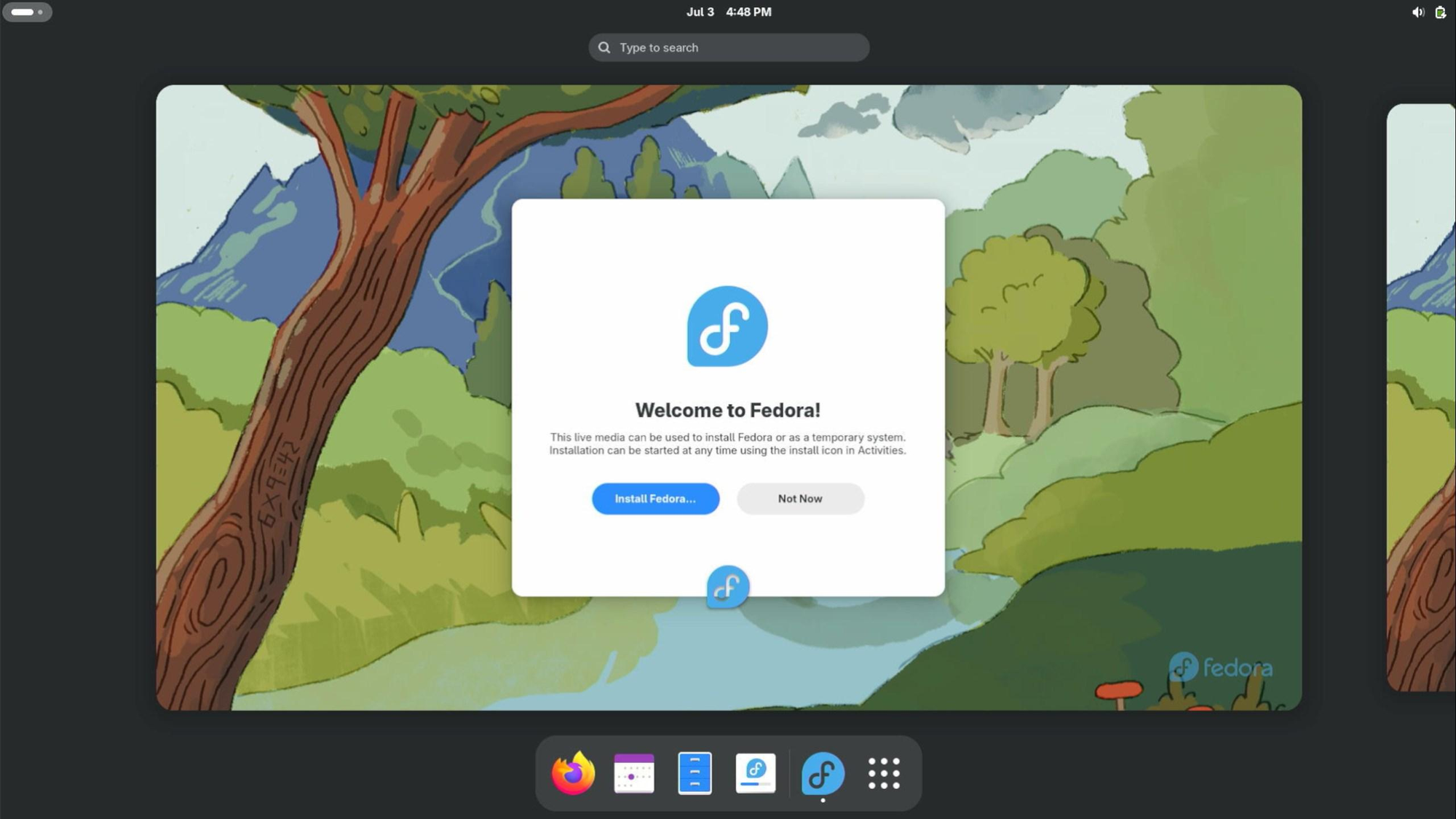
Bu butona tıkladığınızda, yeni nesil web tabanlı kurulum arayüzü açılacaktır. İlk ekran, kurulum dilini seçeceğiniz yerdir. Buradan "Türkçe" seçerek ilerleyebilirsiniz.
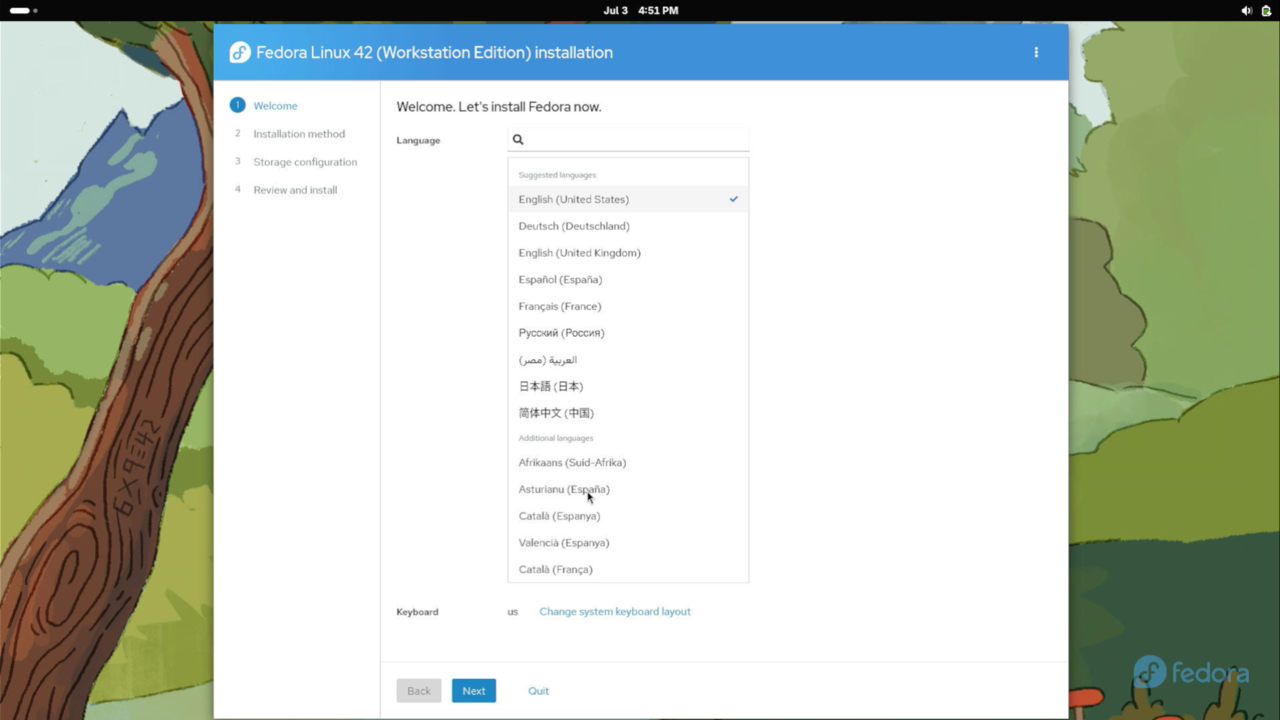
Klavye Düzenini Türkçe Olarak Ayarlamak (Önerilir)
Kurulum dilini Türkçe seçseniz bile, klavye düzeni varsayılan olarak İngilizce (US) kalabilir. Kurulum sırasında ve sonrasında rahat etmek için klavye düzenini Türkçe'ye çevirelim. Bu ayarı kurulumdan sonra da istediğiniz zaman değiştirebilirsiniz, ancak şimdi yapmak işinizi oldukça kolaylaştıracaktır.
-
Dil seçimi ekranının sol alt köşesindeki "Change system keyboard layout" linkine tıklayın.
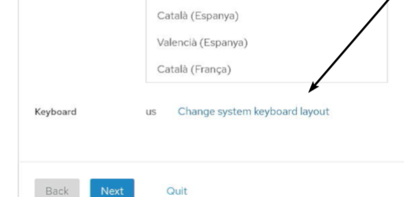
-
Açılan "Keyboard" penceresinde, yeni bir düzen eklemek için "+ Add Input Source" düğmesine basın.
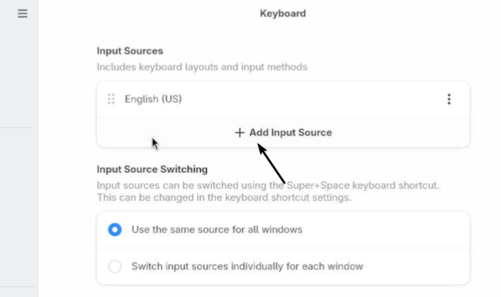
-
Listede Türkçe'yi hemen göremiyorsanız, en alttaki üç noktaya ve açılan "More..." seçeneğine tıklayarak tüm dilleri görüntüleyin.
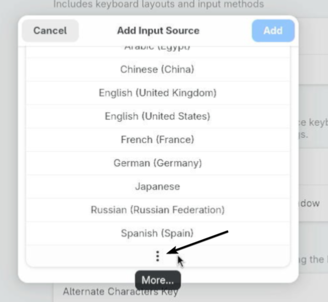
-
Arama kutusuna "turkish" yazarak filtreleyin ve çıkan "Turkish (Türkiye)" seçeneğine tıklayın.
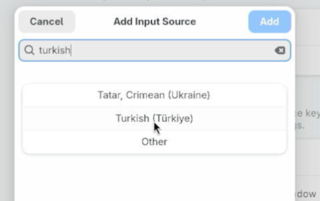
-
Açılan listeden standart "Turkish" seçeneğini işaretleyin ve sağ üstteki "Add" butonuna tıklayın.
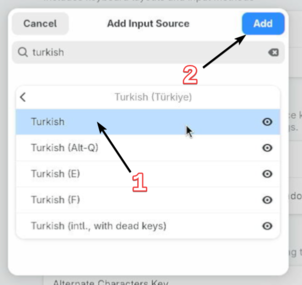
-
Artık listede hem İngilizce hem de Türkçe var. Türkçe'nin varsayılan olması ve karışıklık yaratmaması için İngilizce düzeni kaldıralım. "English (US)" satırının yanındaki üç noktaya (
⋮) tıklayın ve açılan menüden "Remove" seçeneğini seçin.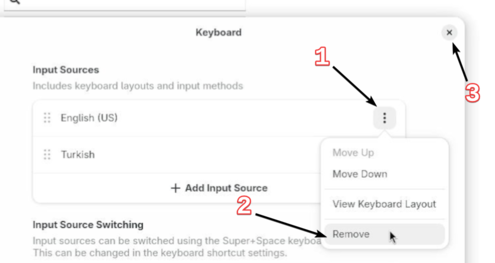
-
Ayarlar penceresini kapattıktan sonra, ana kurulum ekranına döndüğünüzde klavye göstergesinin "tr" olarak değiştiğini görebilirsiniz. Artık her şey yolunda!
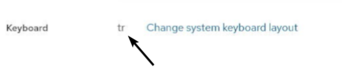
2.3. Kurulum Yöntemi ve Disk Yapılandırması
Bu adımda Fedora’yı hangi diske ve nasıl bir yapılandırmayla kuracağımızı seçeceğiz.
Bu rehberde, Btrfs dosya sisteminin en güçlü yanlarından birini kullanacağız: snapshot (anlık görüntü) özelliği. Bu özellik, tıpkı bir oyunun kayıt noktası gibi, sisteminizin anlık "fotoğrafını" çekmenizi ve bir sorun olduğunda kolayca o sağlam ana geri dönmenizi sağlar. Bunu yapabilmek için, Fedora'nın otomatik disk yapılandırması yerine adımları kendimiz belirleyeceğiz.
Gelişmiş Disk Yapılandırmasını Başlatma
- "Destination" (Kurulum Yeri) ekranındayken, sağ üst köşedeki üç nokta (
⋮) menüsüne tıklayın ve "Launch storage editor" seçeneğini seçin.
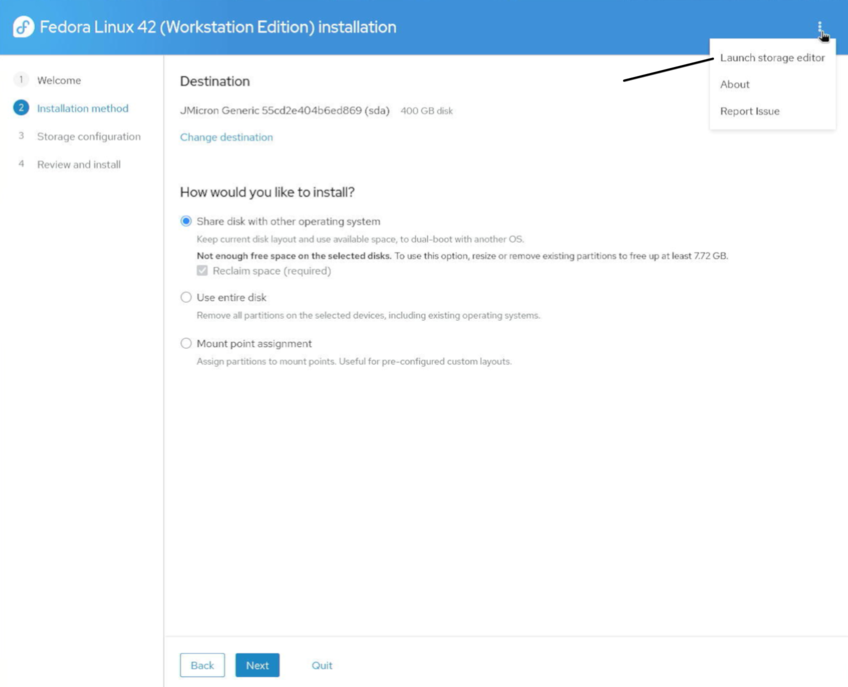
- Karşınıza, yapacağınız değişikliklerin diske anında uygulanacağını belirten önemli bir uyarı çıkacaktır. Bu uyarıyı dikkatlice okuduktan sonra, devam etmek için turuncu renkli "Launch storage editor" butonuna tıklayın.
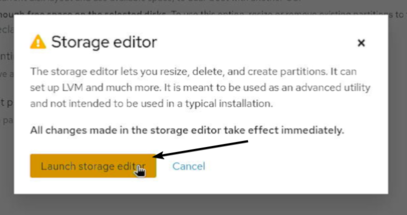
2.4. Kurulum Senaryoları
Kuruluma başlamadan önce Fedora’yı hangi şekilde kurmak istediğinizi belirlemeniz gerekiyor. Aşağıdaki senaryolardan size uygun olanı seçerek ilerleyebilirsiniz:
Fedora'yı tüm diske kurmak
Bu senaryo, Fedora'yı bilgisayarınızdaki tek işletim sistemi olarak kullanmak ve diski tamamen ona ayırmak istediğiniz durumlar içindir. Bu adımları takip ederek, Btrfs anlık görüntü (snapshot) özelliğine uygun, temiz ve ideal bir disk yapılandırması oluşturacağız.
Uyarı: Bu başlık altındaki işlemler, seçtiğiniz diskteki TÜM BÖLÜMLERİ VE VERİLERİ KALICI OLARAK SİLECEKTİR. Lütfen devam etmeden önce tüm önemli dosyalarınızı yedeklediğinizden emin olun!
Adım 1: Mevcut Tüm Bölümleri Silme
İşe, kurulum yapacağımız diski tamamen boşaltarak başlıyoruz.
- "Storage" ekranında, kurulum yapmak istediğiniz diskin altındaki tüm bölümlerin (örn:
sda1,sda2) yanındaki üç noktaya (⋮) tıklayın ve açılan menüden "Delete" seçeneği ile bölümleri teker teker silin. - Tüm bölümleri sildikten sonra diskinizin altında sadece "Free space" (Boş alan) yazmalıdır.
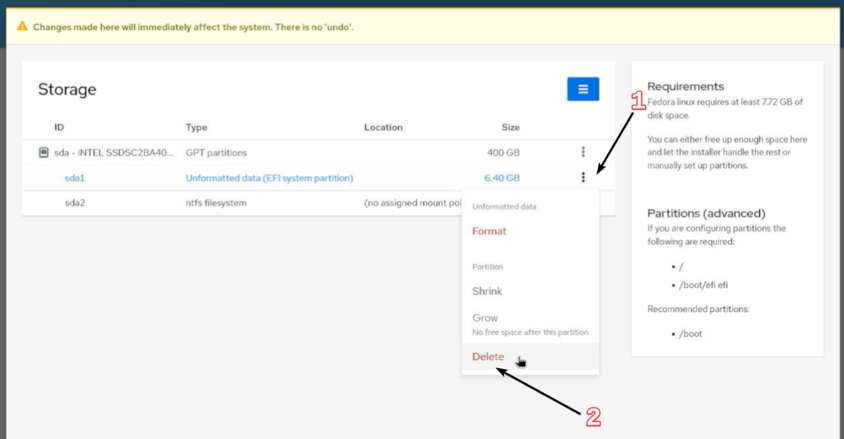
Adım 2: Yeni Bölüm Tablosu Oluşturma (GPT)
Disk tamamen boşaldıktan sonra, modern sistemler için standart olan GPT bölüm tablosunu oluşturalım.
- Diskinizin ana satırındaki (örn: "sda - INTEL ...") üç noktaya (
⋮) tıklayın ve "Create Partition Table" seçeneğini seçin. - Açılan pencerede "Compatible with modern system ... (GPT)" seçeneği varsayılan olarak gelir. Bu ayarı değiştirmeden "Initialize" butonuna basın.
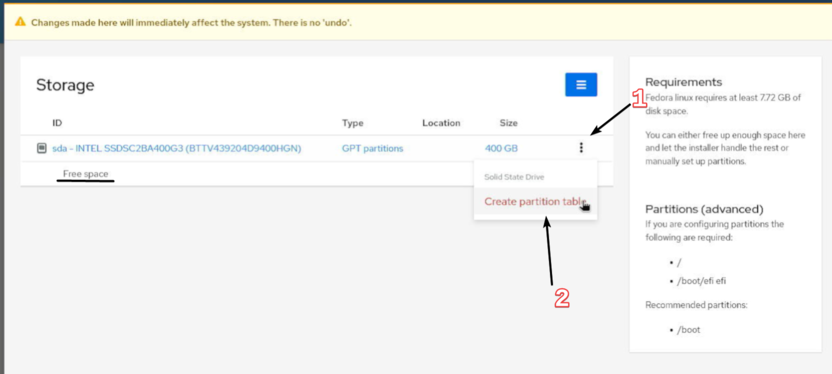
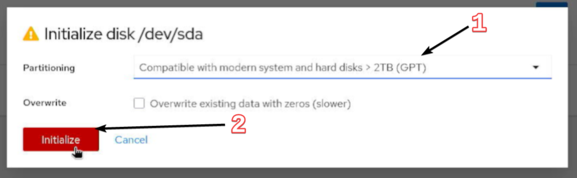 İpucu: Çok eski (2010 öncesi) bir bilgisayar kullanmıyorsanız GPT en doğru seçimdir. Sadece çok eski sistemlerde MBR'ı düşünmeniz gerekebilir.
İpucu: Çok eski (2010 öncesi) bir bilgisayar kullanmıyorsanız GPT en doğru seçimdir. Sadece çok eski sistemlerde MBR'ı düşünmeniz gerekebilir.
Adım 3: Gerekli Sistem Bölümlerini Oluşturma
Şimdi, boş alan üzerine gerekli üç ana bölümü sırasıyla oluşturacağız. Her yeni bölüm için "Free space" satırındaki üç noktaya tıklayıp "Create partition" seçeneğini kullanın.
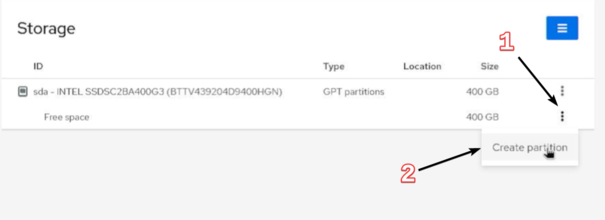
-
Bölüm 1: EFI System Partition (Sistemin başlaması için gerekli)
- Name:
EFI - Mount point:
/boot/efi - Type:
EFI system partition - Size:
600 MB
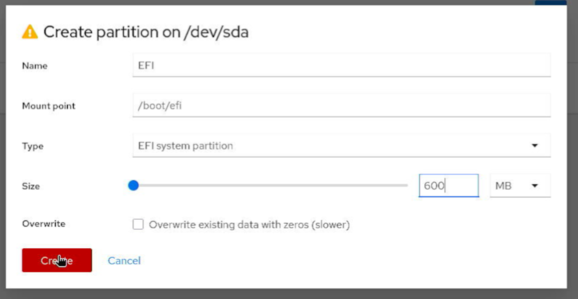
- Name:
-
Bölüm 2: Boot Partition (Linux çekirdeği için)
- Name:
BOOT - Mount point:
/boot - Type:
EXT4 - Size:
1 GB
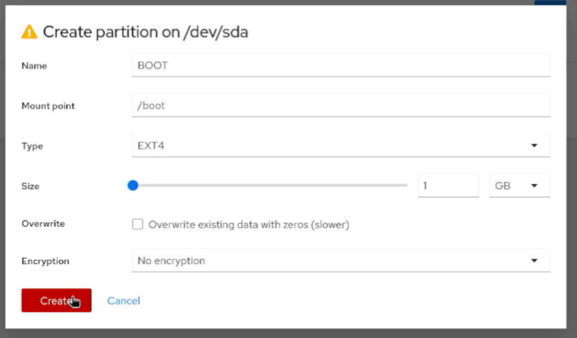
- Name:
-
Bölüm 3: Btrfs Partition (Sistem ve dosyalarınız için)
- Name: (Boş bırakın)
- Mount point: (Boş bırakın)
- Type:
BTRFS - Size: (Kaydırıcıyı en sona çekerek kalan tüm alanı kullanın)
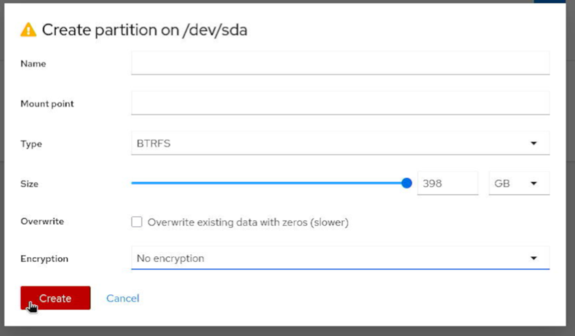
Her bölümün ayarlarını girdikten sonra "Create" butonuna basmayı unutmayın.
Adım 4: Yapılandırmayı Kontrol Etme
Tüm bölümleri oluşturduktan sonra, ekranınızın aşağıdaki gibi görünmesi gerekir. Ayarları ve boyutları dikkatlice kontrol edin.
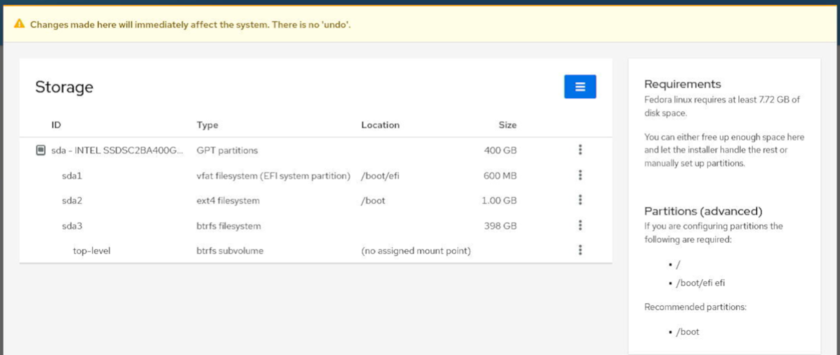
Adım 5: Btrfs Alt Hacimlerini (Subvolumes) Oluşturma
Şimdi, anlık görüntülerle en iyi şekilde çalışabilmek için sistemimizi ayrı alt hacimlere böleceğiz. Oluşturduğumuz Btrfs bölümünün (sda3 gibi) üç noktasına (⋮) tıklayıp "Create subvolume" seçeneğini kullanarak aşağıdaki üç alt hacmi teker teker oluşturun:
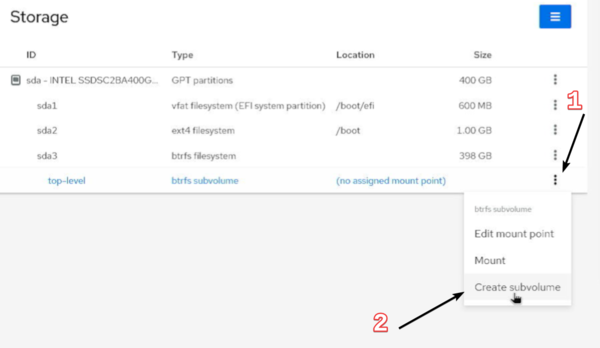
- Alt Hacim 1: Kök (Root)
- Name:
@ - Mount Point:
/
- Name:
- Alt Hacim 2: Ev (Home)
- Name:
@home - Mount Point:
/home
- Name:
- Alt Hacim 3: Günlükler (Log)
- Name:
@log - Mount Point:
/var/log

- Name:
Adım 6: Son Kontrol ve Kuruluma Dönüş
Tüm adımları tamamladıktan sonra, disk yapınızın aşağıdaki görseldeki gibi görünmesi gerekiyor. Her şeyin doğru olduğundan emin olduktan sonra, sol alttaki "Return to installation" butonuna tıklayarak ana kurulum ekranına geri dönebilirsiniz.
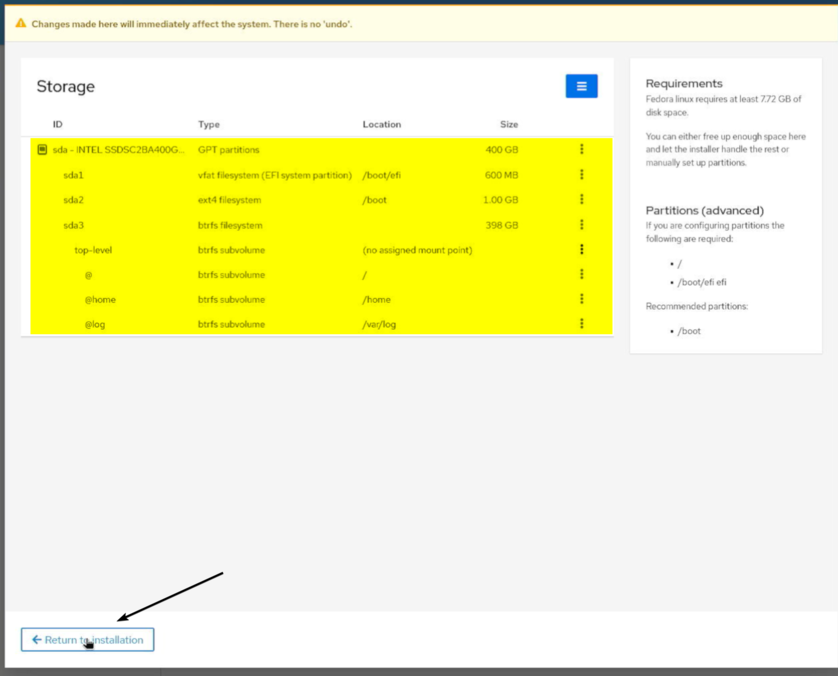
Başka bir işletim sistemiyle kurulum (Dual Boot)
Bilgisayarınızda halihazırda Windows gibi başka bir işletim sistemi kuruluysa, Fedora’yı diskinizde kalan boş alana kurarak her iki sistemi de bir arada kullanabilirsiniz. Bu yönteme "Dual Boot" denir.
Bu bölümde, Windows'un yanına Fedora kurmak için diski nasıl güvenli bir şekilde hazırlayacağımızı ve Btrfs anlık görüntü özelliğine uygun yapılandırmayı nasıl yapacağımızı göreceğiz.
Uyarı: Dual boot işlemi, disk bölümlendirme içerdiği için risklidir. Dikkatsiz bir adım, Windows sisteminize veya verilerinize zarar verebilir. Lütfen devam etmeden önce tüm önemli verilerinizi yedeklediğinizden emin olun!
-
Windows Bölümünü Küçültme
İlk olarak, Fedora'ya yer açmak için mevcut Windows bölümünüzü küçülteceğiz. Genellikle en büyük boyutlu ve NTFS türündeki bu bölümü bulun, satırın sonundaki üç noktaya (⋮) tıklayın ve "Shrink" seçeneğini seçin. Açılan pencerede Windows'a bırakmak istediğiniz nihai boyutu girerek Fedora için boş alan oluşturun.Bu Adımın Görsellerini Adım Adım Görmek İçin Tıklayın
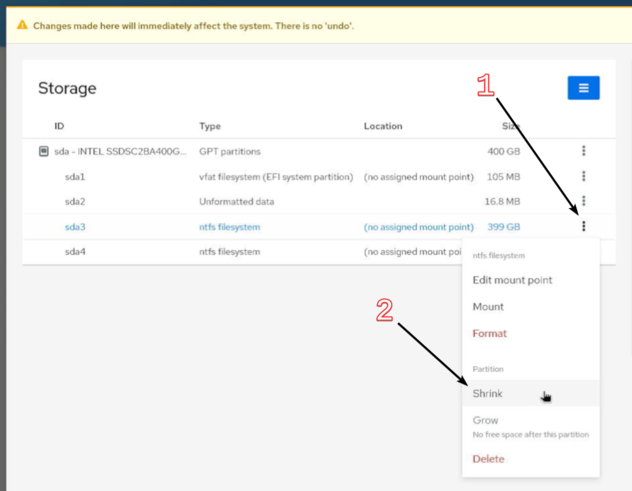
Windows'un kurulu olduğu NTFS bölümünün sağındaki üç noktaya tıklayarak Shrink seçeneğini seçin. 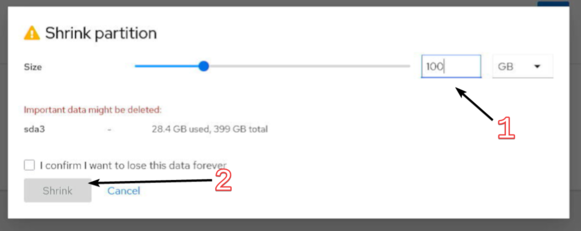
Açılan pencerede Windows’a ne kadar alan ayırmak istediğinizi girin. Geriye kalan boş alan Fedora için kullanılacak. -
Fedora İçin Bölümleri Oluşturma
Oluşturduğumuz "Free space" (Boş alan) üzerine şimdi Fedora'nın sistem bölümlerini kuracağız. "Free space" satırındaki üç noktaya tıklayıp "Create partition" seçeneğini kullanarak aşağıdaki üç bölümü teker teker oluşturun:- Bölüm 1 (EFI): Mount point:
/boot/efi, Type:EFI system partition, Size:600 MB - Bölüm 2 (Boot): Mount point:
/boot, Type:EXT4, Size:1 GB - Bölüm 3 (Btrfs): Mount point: (Boş bırakın), Type:
BTRFS, Size: (Kalan tüm alan)
Bu Adımın Görsellerini Adım Adım Görmek İçin Tıklayın
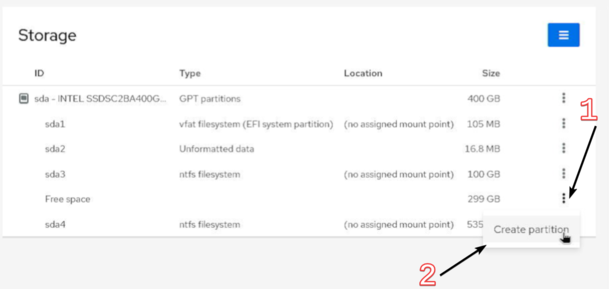
Oluşan free space satırındaki üç noktaya tıklayıp Create Partition seçin. 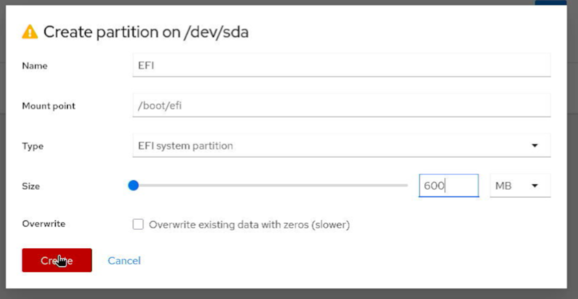
İlk olarak 600 MiB boyutunda bir EFI System Partition oluşturun. 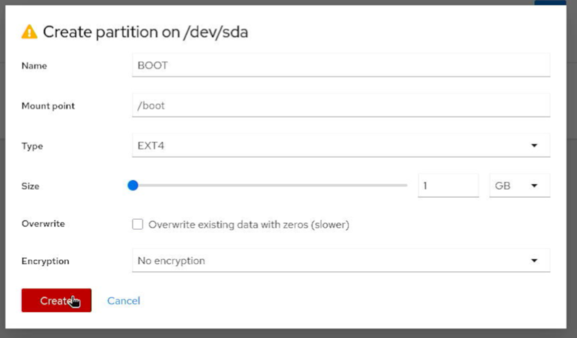
1 GiB boyutunda bir EXT4 türünde /bootbölümü oluşturun.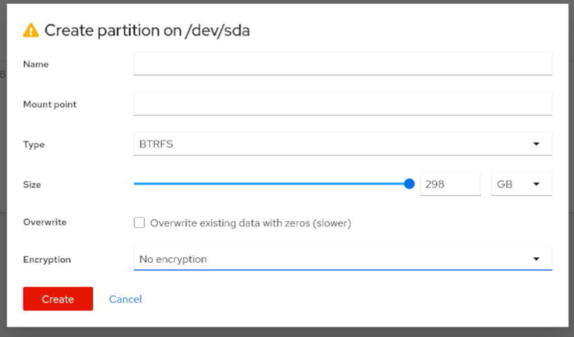
Kalan tüm boş alanı kullanarak Btrfs dosya sistemi oluşturun. - Bölüm 1 (EFI): Mount point:
-
Btrfs Alt Hacimlerini (Subvolumes) Oluşturma
Snapshot desteği için Btrfs bölümümüzü alt hacimlere ayıralım. Oluşturduğunuz Btrfs bölümünün üç noktasına tıklayıp "Create subvolume" seçeneğini üç kez kullanarak aşağıdaki alt hacimleri teker teker oluşturun:- Alt Hacim 1: Name:
@, Mount Point:/ - Alt Hacim 2: Name:
@home, Mount Point:/home - Alt Hacim 3: Name:
@log, Mount Point:/var/log
Bu Adımın Görsellerini Adım Adım Görmek İçin Tıklayın
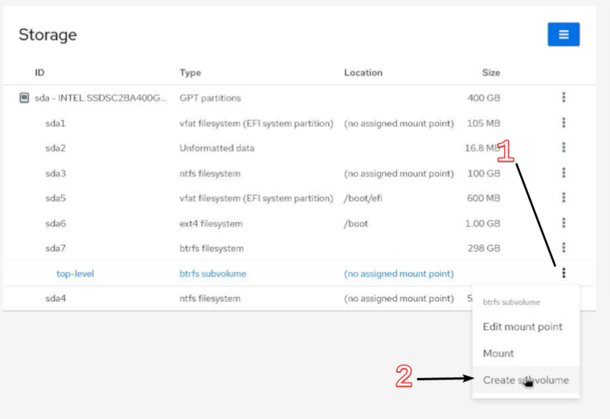
Oluşturduğunuz Btrfs bölümünün satırındaki üç noktaya basarak Create Subvolume seçin. 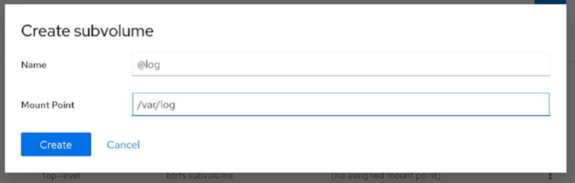
İlk olarak Name: @logve Mount Point:/var/logolarak ayarlayın. Ardından aynı işlemi@homeve@için de tekrarlayın. - Alt Hacim 1: Name:
-
Son Kontrol ve Kuruluma Dönüş
Tüm adımlar bittiğinde, disk yapınızın aşağıdaki gibi görünmesi gerekir. Her şeyin doğru olduğundan emin olduktan sonra, sol alttaki "Return to installation" butonuna tıklayarak ana kurulum ekranına geri dönebilirsiniz.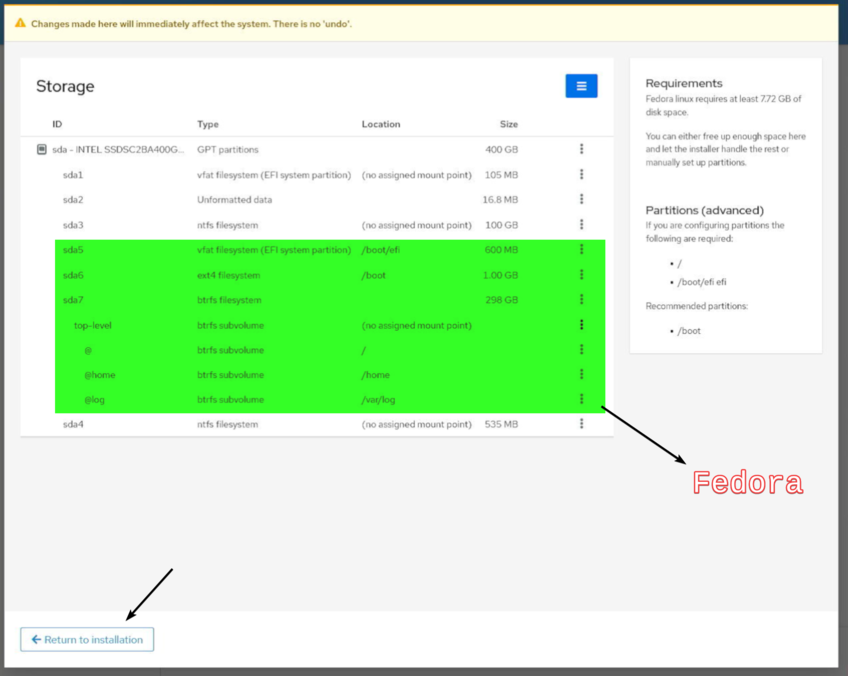
Windows (NTFS) ve yeni Fedora bölümlerinin son hali.
3. Montaj Noktalarının Ayarlanması (Mount Points)
Disk bölümlerini ve alt hacimleri oluşturduktan sonraki adımımız, bu sanal yapıları sistemin gerçek klasörleriyle eşleştirmektir. Bu işleme "bağlama" veya "montaj" (mounting) denir.
"Return to installation" butonuna bastıktan sonra karşınıza, bazıları zorunlu (Required) olan temel bağlantı noktalarını içeren bir ekran gelecektir. Amacımız, oluşturduğumuz tüm yapıları bu listedeki doğru yerlere bağlamaktır.
-
Temel Bağlantıları Yapılandırma ve Biçimlendirme
İlk olarak, listede hazır gelen üç satırı dolduralım. Her satır için "Select a device" açılır menüsüne tıklayın ve doğru bölümü/alt hacmi seçin. Ardından "Reformat" düğmelerini aktif hale getirin./satırı için:@alt hacmini seçin./boot/efisatırı için:600 MBboyutundaki EFI System Partition'ı seçin./bootsatırı için:1 GBboyutundaki ext4 bölümünü seçin.- Bu üç bölüm için de "Reformat" düğmesinin aktif olduğundan emin olun.
Adım 1 Görselleri
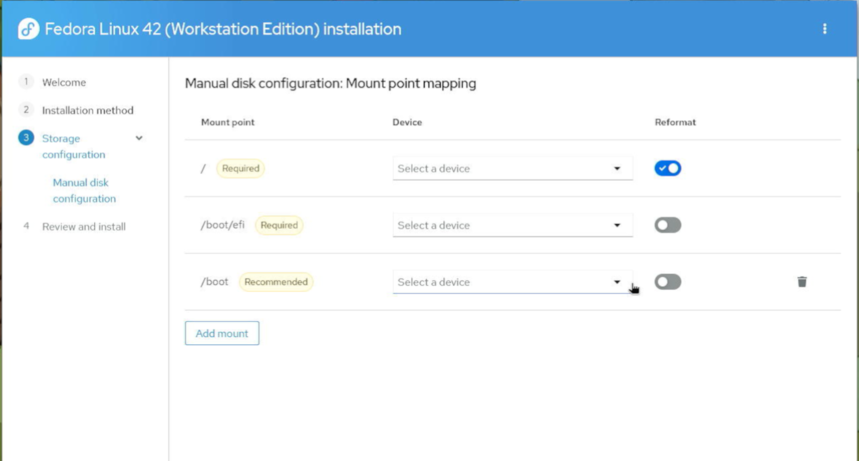
Yapılandırmaya bu boş ekranla başlıyoruz. 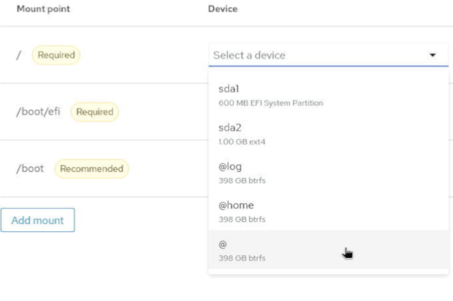
/için@seçilir.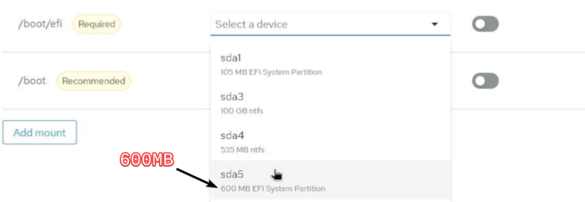
/boot/efiiçin EFI bölümü seçilir.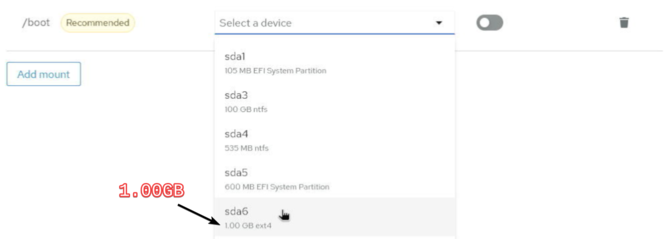
/bootiçin ext4 bölümü seçilir.
İlk üç bölüm için "Reformat" düğmeleri aktifleştirilir. -
Ek Bağlantı Noktaları Ekleme ve Yapılandırma
Şimdi eksik olan/homeve/var/logbağlantılarını ekleyelim.- "Add mount" butonuna tıklayarak yeni satırlar oluşturun.
/homesatırı için@homealt hacmini seçin./var/logsatırı için@logalt hacmini seçin.
Adım 2 Görselleri
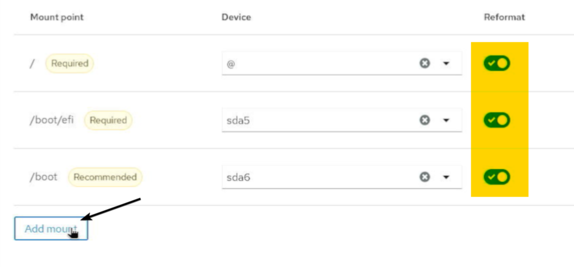
"Add mount" butonuna basarak yeni satırlar eklenir. 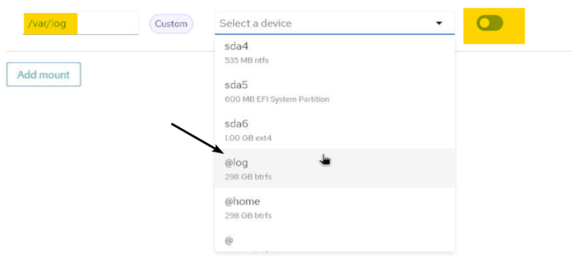
Yeni satırlar için ilgili alt hacimler ( @log,@home) seçilir. -
Son Kontrol ve İlerleme
Tüm ayarları tamamladıktan sonra ekranınızın aşağıdaki gibi görünmesi gerekir. Her şeyin doğru olduğundan emin olduktan sonra "Next" butonuna tıklayarak ilerleyin.Sonuç Ekranı Görseli
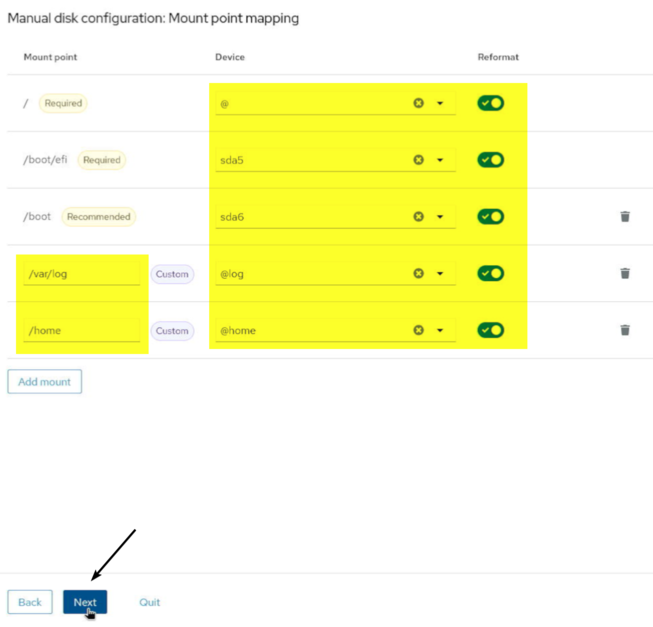
Tüm ayarlar tamamlandıktan sonraki son kontrol ekranı.
4. Kurulumu Gözden Geçirme ve Başlatma
Disk ve montaj noktası ayarlarını tamamladıktan sonra, kurulum aracı size tüm seçimlerinizin bir özetini sunar. Bu, geri dönülemez bir şekilde kuruluma başlamadan önceki son kontrol noktanızdır. Lütfen bu ekrandaki bilgileri dikkatlice inceleyin.
Senaryo A Sonucu: Sadece Fedora Kurulumu
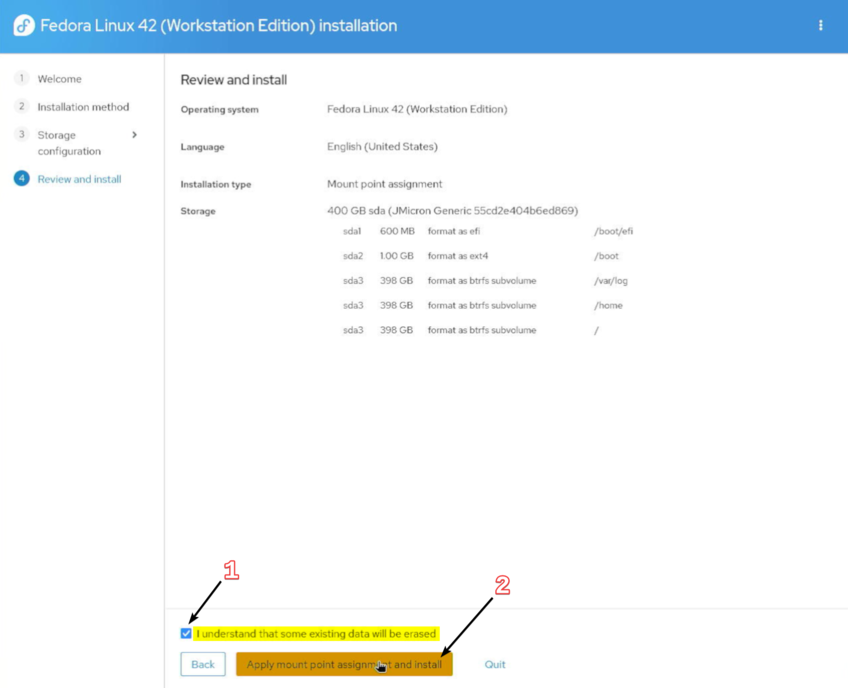
Senaryo B Sonucu: Dual Boot Kurulumu
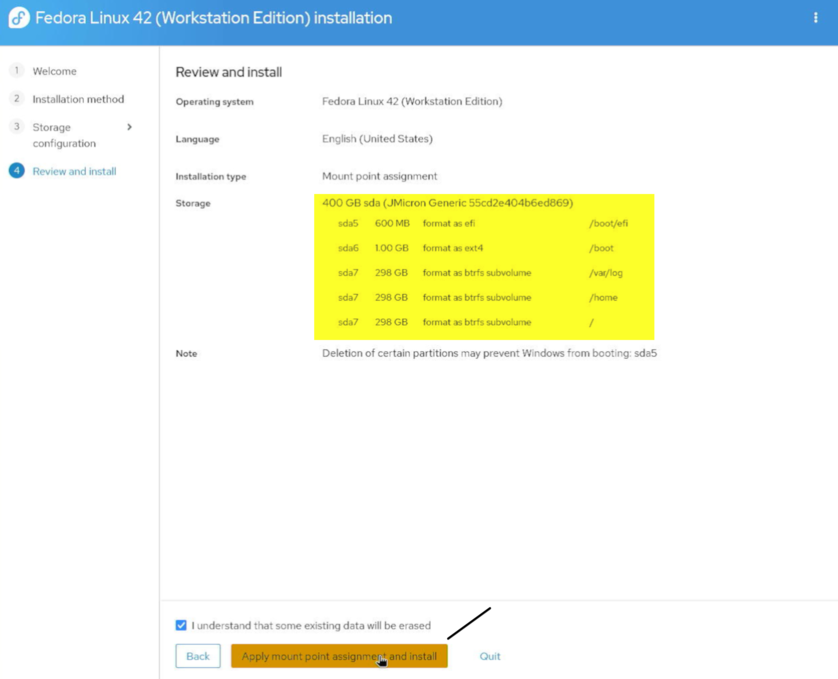
Tüm yapılandırmanız doğru görünüyorsa, kuruluma başlamak için aşağıdaki iki adımı uygulayın:
- Önce, "I understand that some existing data will be erased" yazan onay kutusunu işaretleyin.
- Ardından, "Apply mount point assignment and install" butonuna tıklayarak kurulumu başlatın.
Bu adımdan sonra dosyaların diskinize kopyalanmasıyla kurulum başlayacaktır. Bu işlem birkaç dakika sürer ve ilerlemeyi bir bar üzerinden takip edebilirsiniz. Artık arkanıza yaslanıp kurulumun tamamlanmasını bekleyebilirsiniz.
Kurulum Tamamlandı!
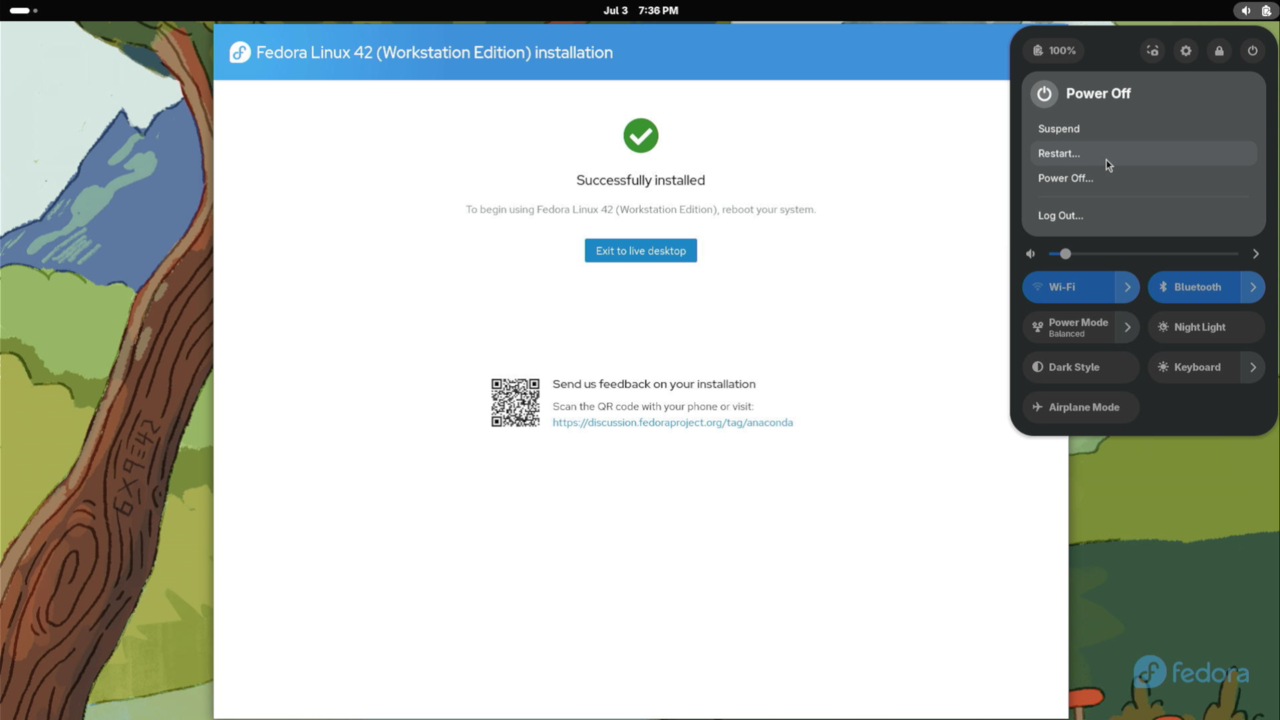
Fedora artık bilgisayarınıza kuruldu. Şimdi sistemi yeniden başlatarak kurulum sonrası ilk başlangıç ayarlarını yapmaya geçebiliriz.
Pratik Bir İpucu:
Sistemi yeniden başlatirken, bilgisayar tekrar açılmaya başladığı anda kurulum yaptığınız USB belleği bilgisayardan çıkarın! Eğer çıkarmazsanız, bilgisayarınız tekrar kurulum ekranıyla başlayabilir. USB'yi çıkardıktan sonra bilgisayarınız normal bir şekilde açılacak ve sizi yeni Fedora sisteminizin ilk başlangıç ayarları karşılayacaktır.
5. Kurulum Sonrası İlk Ayarlar
Tebrikler, Fedora'yı başarıyla kurdunuz! Sistemi yeniden başlattıktan sonra, sizi kullanıcı hesabı oluşturma, zaman dilimi seçme gibi birkaç basit adımdan oluşan bir ilk karşılama ekranı bekliyor olacak. Bu adımlardan biri de üçüncü parti depoları (third-party repositories) etkinleştirip etkinleştirmeyeceğiniz sorusudur.
5.1. Üçüncü Parti Depolar Nedir ve Etkinleştirilmeli mi?
Bu seçimin ne anlama geldiğini anlamak, Linux deneyiminiz için önemlidir.
Önce Temel Bir Soru: "Depo" Nedir?
Bir "depo" (repository), bir Linux dağıtımı için mevcut olan tüm yazılımların, güncellemelerin ve paketlerin tutulduğu merkezi bir sunucudur. Fedora'da bir yazılım kurduğunuzda, sistem o yazılımı bu güvenli ve merkezi depolardan birinden indirir. Bu, yazılımları rastgele web sitelerinden indirmek yerine, her şeyi düzenli ve güvenli tutan sistematik bir yöntemdir.
Peki, "Üçüncü Parti" Depo Ne Anlama Geliyor?
Fedora'nın kendi resmi depoları, yalnızca özgür ve açık kaynaklı yazılımları barındırır. Ancak bazı popüler yazılımlar (NVIDIA sürücüleri, Steam, Google Chrome, belirli medya formatlarını oynatan çözücüler vb.) kapalı kaynaklı oldukları veya yasal/lisans kısıtlamaları taşıdıkları için resmi depolarda yer alamazlar.
İşte üçüncü parti depolar burada devreye girer. Bu depolar, Fedora projesi tarafından değil, güvenilir topluluklar veya şirketler tarafından yönetilir ve resmi depolarda bulunamayan bu tür popüler paketleri içerir.
Etkinleştirmeli misiniz? Artıları ve Eksileri:
- Artısı: Bu depolar genellikle güvenilirdir ve bilindik kaynaklardan (RPM Fusion, Google, vb.) oluşturulur. Etkinleştirmek, Steam gibi oyun platformlarına, özel medya çözücülerine ve diğer popüler uygulamalara tek bir komutla kolayca erişmenizi sağlar. Genel kanı, bu depoları etkinleştirmenin masaüstü deneyimini çok daha zenginleştirdiği için faydalı olduğu yönündedir.
- Eksisi: Her ne kadar güvenilir olsalar da, bu depolar resmi Fedora projesinin denetiminde değildir. Ayrıca, kapalı kaynaklı yazılımların kodları incelenemediği için, her zaman açık kaynaklı bir pakete göre teorik olarak daha fazla risk taşırlar ve sisteminize risk oluşturabilirler.
Eğer oyun oynamayı, her türlü video ve müziği sorunsuzca oynatmayı veya Google Chrome gibi özel tarayıcıları kullanmayı planlıyorsanız, bu depoları etkinleştirmeniz önerilir. Karar yine de size aittir.
Daha Fazla Bilgi İçin
- Fedora'nın lisans politikaları hakkında detaylı bilgiye Fedora Lisans Onay Sayfasından (İngilizce) ulaşabilirsiniz.
- Resmi depolarda neden bazı paketlerin yasaklı olduğuyla ilgili bilgiye bu listeden (İngilizce) ulaşabilirsiniz.
- Herhangi bir paketin kaynak kodunu kendiniz incelemek isterseniz, Fedora Paket Arama Sitesi üzerinden istediğiniz paketi aratıp "Sources" linkine tıklayabilirsiniz.
Yorumlar